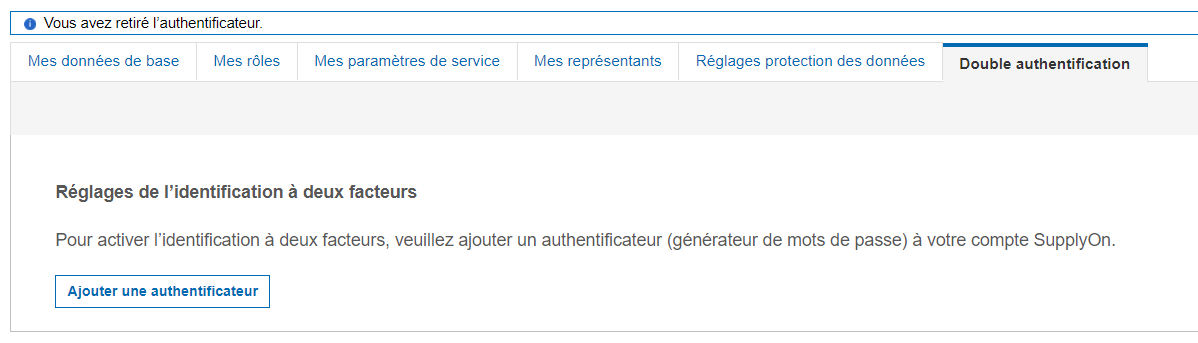Je voudrais utiliser l'authentification 2FA sur un nouvel appareil ou un autre authentificateur (générateur de mot de passe).
Si vous ne pouvez plus accéder à un authentificateur déjà configuré ou si vous souhaitez le réinitialiser pour d'autres raisons (par exemple, en raison d'un changement d'appareil), veuillez procéder comme suit :
Connectez-vous avec votre compte SupplyOn - si nécessaire en demandant un lien de connexion par e-mail
Dans le menu principal, sélectionnez "Administration / Mon compte utilisateur".
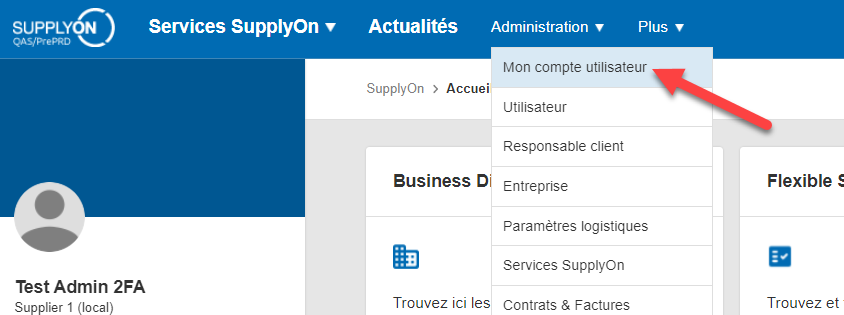
Vous pouvez maintenant voir les données de base de vos utilisateurs. Sélectionnez l'onglet "Double Authentication".

Sur cette page, vous pouvez supprimer l’authentificateur actif de votre compte SupplyOn. Pour ce faire, cliquez sur le bouton "Retirer l'authentificateur". L'authentification 2FA est maintenant désactivée.
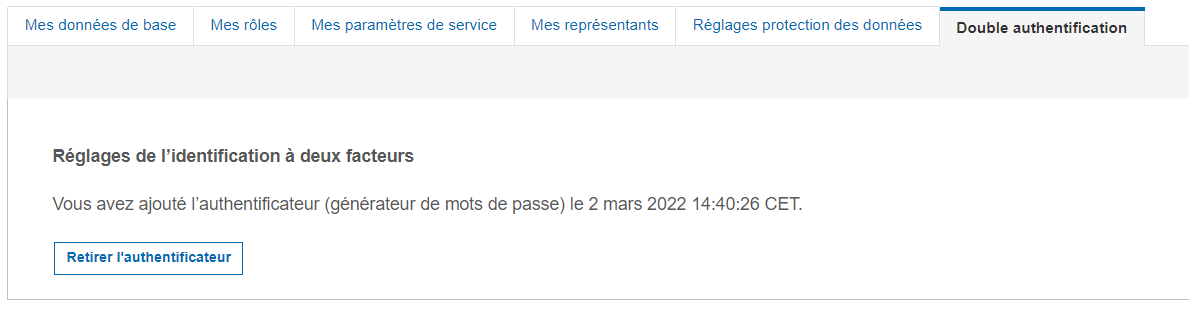
Vous pouvez réactiver immédiatement l'authentification 2FA en cliquant sur le bouton "Ajouter un authentificateur" et en scannant à nouveau le code QR. Vous trouverez des instructions détaillées ici.
Activation de l'authentification à deux facteurs pour votre utilisateur .